[VAIO Phone Biz] ディスプレイ上のテキストサイズ、アプリや項目のサイズを変更する
表示例
※すべてのアプリ を表示した場合のサンプル画像。
画像左:最大に設定した場合 / 画像右:最少に設定した場合
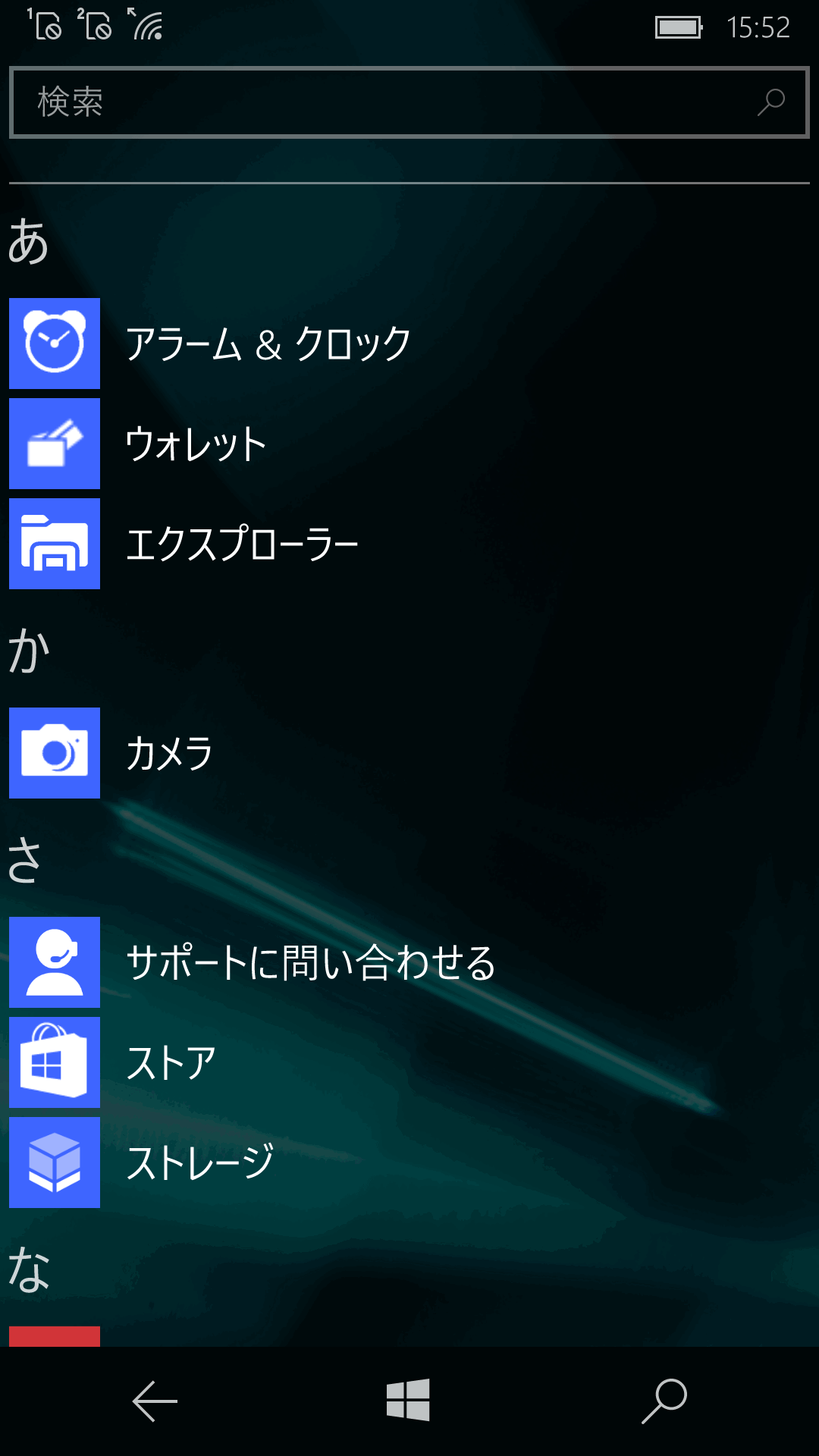
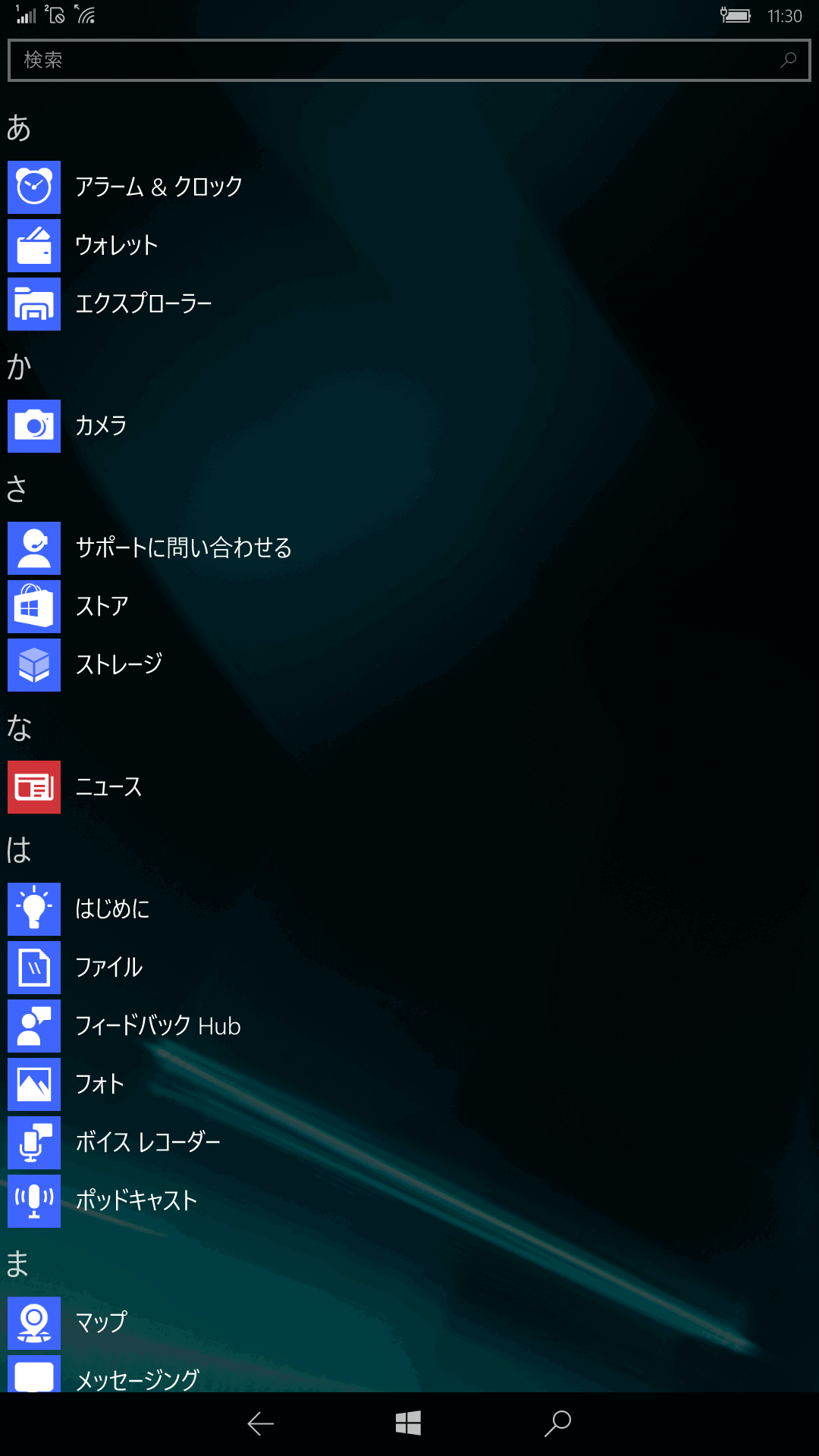
操作方法
-
[設定]画面を表示して、[システム]-[ディスプレイ] をタップします。
画面中段にある [このディスプレイ上のテキスト、アプリ、項目のサイズ]欄にあるスライドバーで、テキスト(文字)や項目のサイズを変更します。
- スライドバー(青枠部分)を左側に移行させると文字が小さくなり、右側にスライドすると大きくなります。
- 225% 、250(推奨)%、 300% などの範囲で変更できますが、2016/07 に公開されたアップデートプログラム(1028.26.116.27412)を適用すると、更に小さい領域までテキストや項目のサイズを変更できるようになります。(175%、200% が追加)
画像は200% を選択した場合の画像です。(スライドしているときに、何% の範囲かを表す数字が表示されます。)
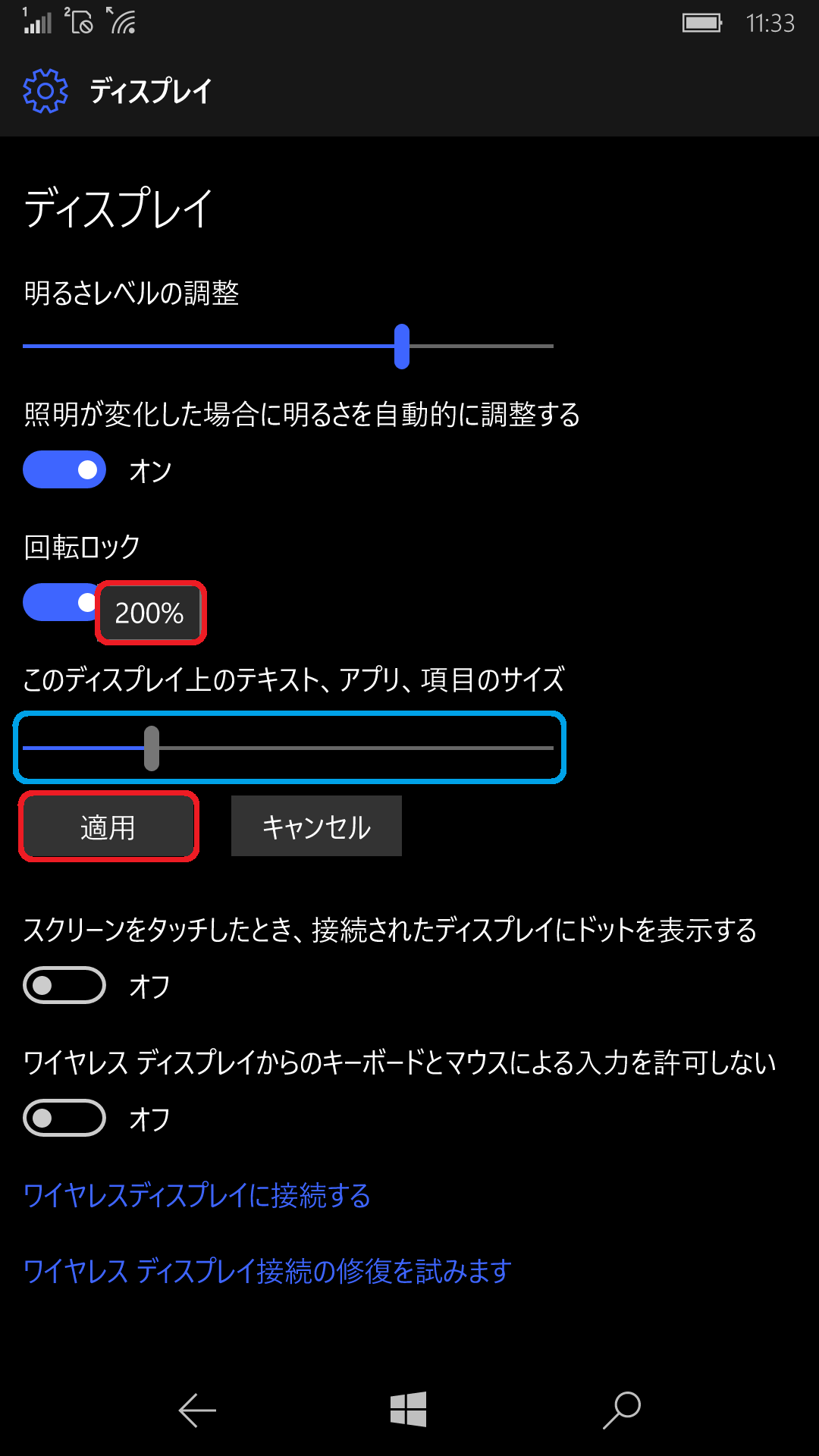
大きさを指定したら [適用]をタップし、「この変更を適用するにはデバイスの再起動が必要です。」と表示されたら「今すぐ再起動」を選択して、再起動します。
以上で操作は完了です。
再起動後から、設定したテキストサイズで表示されます。
ディスプレイ上に表示される文字の大きさや、各項目のサイズを変更することができます。
※「スタート画面」のアイコンには、この設定は関連しません。